Vea kõrvaldamine, seda seadet kasutab HDMI heli kuvamisel juba mõni teine rakendus

- 4794
- 278
- Jean Kihn
HDMI tehnoloogia võimaldab teil kombineerida erinevaid seadmeid. Näiteks kui mängu või videosisu mugavaks vaatamiseks pole teil piisavalt arvutivali mõõtmeid, saate pilti kuvada teleri ekraanil. Mõnikord kaob sellise paaritumise korral heli ja on teade, et seadet kasutab juba mõni muu rakendus.

Isegi OS taaskäivitamine ei taga taasesituse normaliseerimist - lühikese aja jooksul ilmub heli ja siis kaob uuesti. Mõelgem välja, mida saab sellises olukorras teha.
Miks ei pruugi heli hdmi olla
Sõnum, et seadet kasutab juba mõni muu rakendus, kuvatakse kahel põhjusel:
- Seade pole konfigureeritud nagu heli tõlkija;
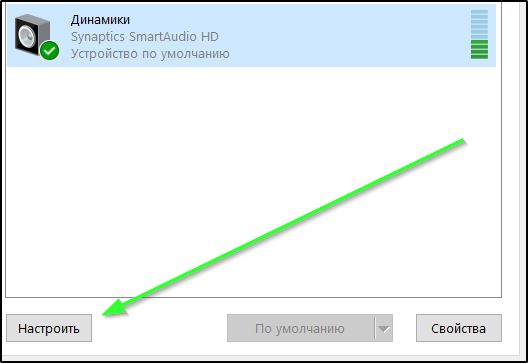
- Autojuhid on vananenud või tekivad nendega probleemid.
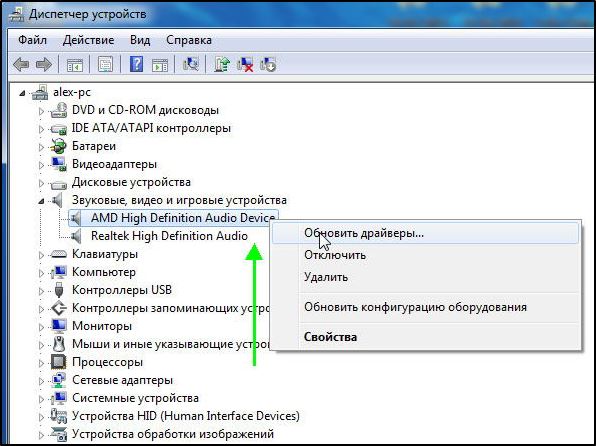
Samuti on ühenduskaabli vale ühenduse vales ühenduses süüdi ka esimene asi, mida enne muude toimingute juurde liikumist kontrollida.
Kuidas kõrvaldada probleem heliga, kui "seadet juba kasutab mõni teine rakendus"
Kui kõik on õigesti ühendatud, kuid heli pole ikka veel ilmunud, proovige järgmist:
- Sisestage süsteemiotsingus: seadmehaldur ja klõpsake vastavat ikooni.
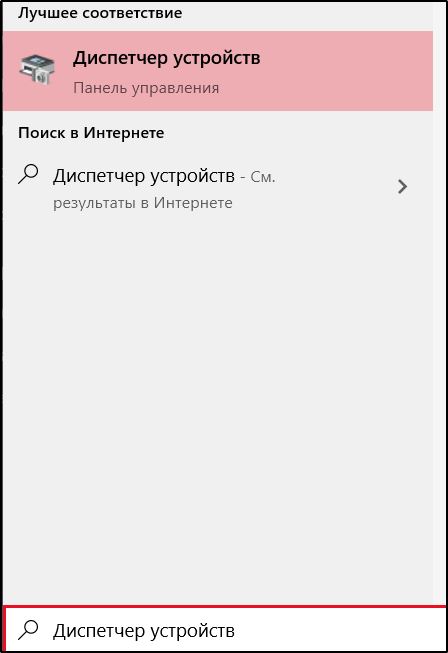
- Leidke loendis oma teleri või muu seadme nimi, mida proovite arvutiga ühenduse luua. Kui seda pole, siis ühendage uuesti HDMI-SCHNUR.
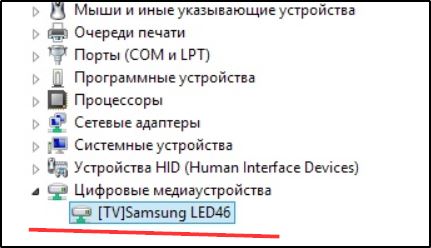
- Seadme äratundmiseks klõpsake riistvara konfiguratsiooni värskenda ja see hakkas normaalselt toimima.
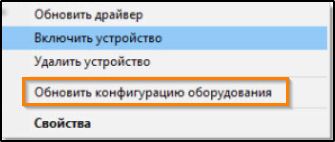
Kontrollige, kas teil õnnestus viga parandada. Rikke korral jätkame "juhtpaneeli" sätete juurde. HDMI heli reguleerimise järjekord Windowsis on järgmine:
- Sisestage süsteemiotsingus sõna "heli" ja klõpsake tekkiva ikooni.
- Vaadake, kus on märgiga roheline ring - see peaks seisma arvutiga ühendatud seadme vastas.

- Kui ei, siis klõpsake soovitud seadmel PKM -i ja valige "Lülitage sisse" ja ülejäänud - "Keela".
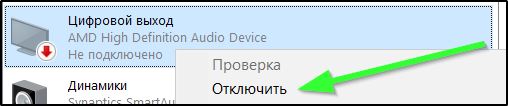
Kui see ei aidanud, on vaja heliseadme kontrollimist. Populaarsed ettevõtted tarnivad oma seadmeid spetsiaalse kontakttarkvaraga, mis on paigaldatud esimese ühenduse ajal. Windowsil on tavaline draiver lihtsate nouside nimisõna jaoks. Ja ühe ja teise puhul võivad probleemid juhtuda - asjakohasuse kaotamine, allkirja probleem, ebaõnnestumine ja nii edasi.
- Võtke ühendust Internetiga - on soovitav, et see oleks piiramatu ja kõrge kiirusega.
- Telli uuesti süsteemiotsingusse: seadmehaldur ja leidke oma seade loendist.
- Kui seda pole, siis tähistab seda küsimuse märk ja seda nimetatakse muuks seadmeks.

- Klõpsake täiendava nupu nime ja valige värskenduse draiver.
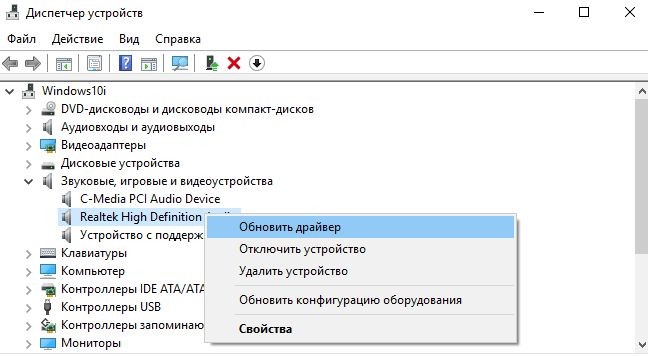
- Oodake, kuni värskendus on lõpule viidud.
- Kui probleem tekkis pärast värskendust, valige seejärel tagasi rulli draiver.
Õige HDMI konfiguratsiooni jaoks on ka muid viise:
- Keelake kõik kõrvalised heliseadmed;
- Kasutage süsteemi taastamispunkti.
Kõigepealt proovige esimest kui kõige lihtsamat:
- Avage seadmehaldur ja vaadake loendit jaotises Heliseadmetega.
- Kasutades klõpsu täiendava nupu ja ühenduse lahti ühendamisega, lülitage kõlarid, kõrvaklapid, kõlarid ja kõik muu välja, välja arvatud ühendatud seade.
- Kui see pole üldse aktiivne, siis valige luba ja kontrollige heli olemasolu.
Mõnikord juhtub, et heliga ei täheldatud probleeme, kuid see ilmus pärast mõnda toimingut: tegite OS -i registris muudatusi, kasutasite programmi Optimeerija, tegite mälu sügavalt puhastamist, installisite uue rakenduse jne. P. Pidage meeles kuupäeva, mil kõik oli korras, ja proovige seda teha:
- Ühendage HDMI seade lahti arvutist või sülearvutist.
- Klõpsake ikooni "arvuti" koos manipulaatori täiendava nupuga.
- Valige vahekaart Atribuudid.
- Vasakul näete sektsioone, peate laiendama "süsteemi kaitset".
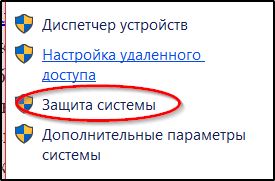
- Vaadake ilmuvat aknasse, kas ketas on sisse lülitatud. Kui ei, siis saab selle panna, kuid nüüd ei saa me taastumist taastada. Kui jah, siis liigume järgmise sammu juurde.
- Klõpsake nuppu "Taastamine". Ilmub soovitatud OS -i kuupäev - pidage meeles, kas see sobib teile, kas heli on sellel päeval HDMI -ga töötanud. Kui kõik on korras, nõustuge toiminguga või valige erinev punkt
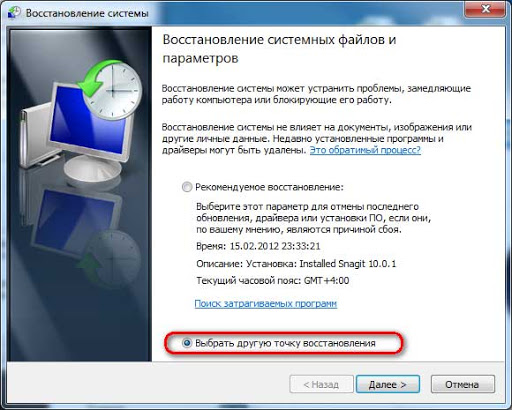
- Algab üsna pikk taastumisprotsess. Sel ajal on parem ühendada laadimine sülearvutiga, nii et aku ei istu üliolulisel hetkel. Süsteem ise teavitab teid, kui see on läbi.
Pärast seda ühendage seade uuesti ja kontrollige heli - see peaks normaalselt toimima.
- « Kaamera ei tööta suumimisel - mis on põhjus ja kuidas seda parandada
- Mis on Faro ls ja miks skanner annab vea »

